6 Cara Mengatasi Printer Error 0X8007007e di Windows 10 (09.15.25)
Printer sangat berguna untuk keperluan dokumentasi di kantor, di rumah, atau di sekolah. Mereka datang dalam berbagai ukuran, jenis, desain, merek, dan model. Printer telah berevolusi selama bertahun-tahun, membuat proses pencetakan lebih cepat, lebih mudah, dan lebih nyaman.
Salah satu fitur berguna dari printer saat ini adalah opsi untuk mencetak langsung dari browser. Anda tidak perlu menyimpan halaman web dan kemudian mencetaknya menggunakan dialog printer. Cukup klik kanan pada halaman, lalu klik Cetak untuk mengirim halaman web langsung ke printer. Beberapa browser juga menampilkan kotak dialog di atas halaman web, tempat Anda akan melihat opsi untuk mencetak atau menyimpan halaman web.
Tentang Masalah Printer 0x8007007eNamun, pengguna Windows 10 baru-baru ini mengalami masalah printer , khususnya pengguna Microsoft Edge. Setiap kali pengguna mencoba mencetak halaman web langsung dari Microsoft Edge, masalah printer error 0X8007007e muncul.
Masalah printer ini juga terjadi saat pengguna mencoba mencetak file PDF. Namun, dokumen lain dapat dicetak tanpa hambatan. Mencetak langsung dari browser lain seperti Opera, Chrome, dan Firefox juga berfungsi dengan baik.
Tips Pro: Pindai PC Anda dari masalah kinerja, file sampah, aplikasi berbahaya, dan ancaman keamanan
yang dapat menyebabkan masalah sistem atau kinerja lambat.
Penawaran khusus. Tentang Outbyte, instruksi uninstall, EULA, Kebijakan Privasi.
Setiap kali printer mengalami kesalahan konfigurasi 0X8007007e, proses pencetakan gagal dan dokumen web tidak dicetak. Ini dapat mengganggu jika Anda ingin mencetak artikel atau dokumen dari web.
Kesalahan printer 0X8007007e biasanya disertai dengan salah satu pesan berikut:
- Anda printer mengalami masalah konfigurasi yang tidak terduga.
- 0X8007007e
- Ada yang tidak beres
- Anda dapat menghubungi dukungan Microsoft untuk mendapatkan bantuan terkait kesalahan ini. Berikut adalah kode kesalahan 0X8007007e.
- Modul yang ditentukan tidak dapat ditemukan.
Ada banyak faktor yang harus dipertimbangkan setiap kali kesalahan 0X8007007e masalah printer terjadi. Salah satu penyebab utama masalah printer ini adalah driver perangkat printer yang sudah ketinggalan zaman. Jika Anda baru saja memperbarui Windows 10 Anda, ada kemungkinan bahwa beberapa masalah ketidakcocokan mencegah printer Anda berfungsi dengan baik. Hal yang sama dapat terjadi jika driver printer Anda diperbarui sementara sistem operasi Windows Anda tidak.
Kesalahan 0X8007007e juga dapat terjadi saat komputer terhubung ke printer jarak jauh. Saat lingkungan klien-server Anda menggunakan driver universal 32-bit saat komputer Anda menjalankan lingkungan 64-bit, akan ada ketidakcocokan dalam versi DLL, yang mengakibatkan kesalahan 0X8007007e.
Faktor lain yang mungkin penyebab kesalahan 0X8007007e meliputi:
- File sistem yang terhapus atau rusak yang terkait dengan printer
- Virus atau perangkat lunak berbahaya lainnya
- Driver printer yang kedaluwarsa
- PrintConfig yang hilang atau salah tempat. file .dll
- Driver printer yang rusak atau rusak
Anda perlu mempertimbangkan semua faktor ini saat memecahkan masalah kesalahan ini untuk meningkatkan peluang berhasil menyelesaikan masalah printer ini.
Cara Memperbaiki Kesalahan Konfigurasi Printer 0X8007007eMemecahkan masalah kesalahan 0X8007007e pada Windows 10 bukanlah ilmu roket. Selama Anda mengikuti panduan kami di bawah ini, Anda akan dapat menyelesaikan masalah printer ini dengan mudah dan cepat.
Perbaiki #1: Gunakan Browser yang Berbeda. 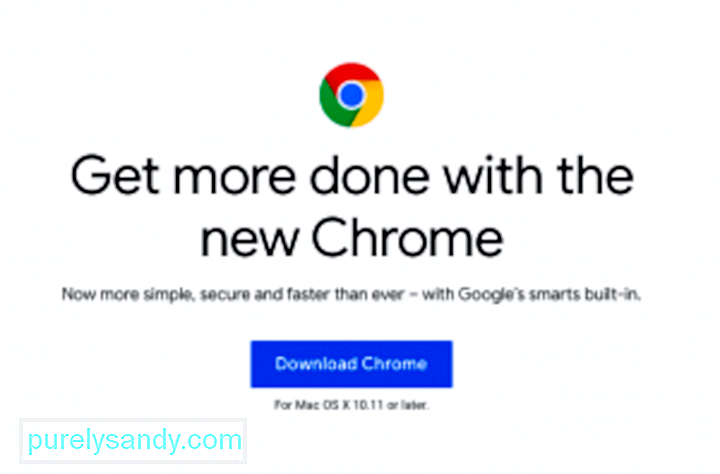 Solusi pertama untuk masalah ini adalah menggunakan browser yang berbeda untuk mencetak halaman web atau dokumen online. Unduh Google Chrome, Mozilla Firefox, Opera, atau peramban lain yang Anda sukai sebagai alternatif Microsoft Edge. Buka tautan menggunakan browser lain dan cetak dari sana.
Solusi pertama untuk masalah ini adalah menggunakan browser yang berbeda untuk mencetak halaman web atau dokumen online. Unduh Google Chrome, Mozilla Firefox, Opera, atau peramban lain yang Anda sukai sebagai alternatif Microsoft Edge. Buka tautan menggunakan browser lain dan cetak dari sana.
Perhatikan bahwa ini hanya solusi plester dan ini tidak benar-benar menyelesaikan masalah printer Anda. Menggunakan browser lain hanyalah solusi jika Anda perlu mencetak dokumen atau halaman web sesegera mungkin.
Jika Anda ingin benar-benar menghilangkan masalah printer ini, Anda dapat melanjutkan ke perbaikan lain di bawah ini.
Perbaikan #2: Perbarui Windows 10.Untuk memastikan kelancaran pengoperasian semua komponen sistem operasi Windows, Anda perlu menginstal semua pembaruan yang tersedia melalui Pembaruan Windows. Semua pembaruan sistem, keamanan, dan aplikasi dirilis melalui Pembaruan Windows, jadi Anda perlu memeriksanya dari waktu ke waktu, terutama jika Anda tidak menyetel pembaruan untuk dipasang secara otomatis di latar belakang.
Untuk periksa apakah Anda memiliki pembaruan yang menunggu untuk dipasang: 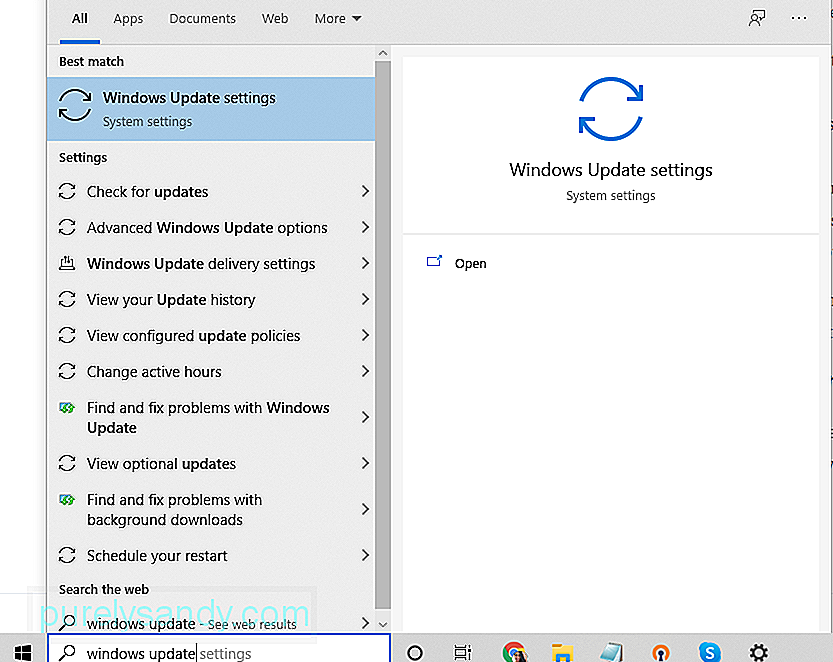
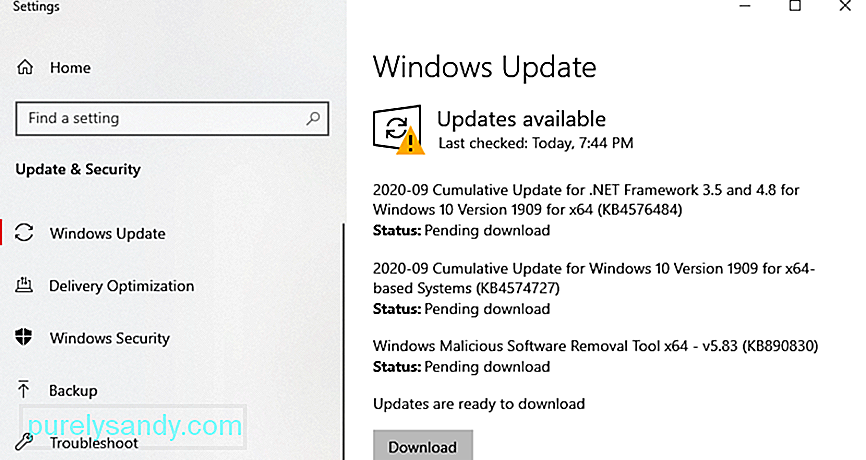
Jika sistem Windows Anda diperbarui, Anda akan melihat Anda telah diperbarui pemberitahuan, termasuk tanggal dan waktu terakhir kali sistem diperiksa. Jika tidak, Anda akan melihat daftar pembaruan tertunda yang perlu dipasang, dalam hal ini Anda perlu mengeklik tombol Instal Sekarang untuk memulai proses pembaruan.
Reboot komputer Anda setelah penginstalan untuk menyelesaikan proses pembaruan. Setelah sistem Anda diperbarui, uji cetak halaman web dari Microsoft Edge untuk melihat apakah masalah telah teratasi.
Perbaikan #3: Perbarui Driver Perangkat Printer Anda.Galat masalah printer 0X8007007e juga dapat terjadi saat driver printer Anda sudah usang. Perhatikan bahwa Windows 10 tidak lagi mendukung program 32-bit, jadi Anda harus memastikan bahwa Anda telah menginstal driver printer versi 64-bit.
Untuk memperbarui perangkat lunak printer Anda, ikuti langkah-langkah berikut: 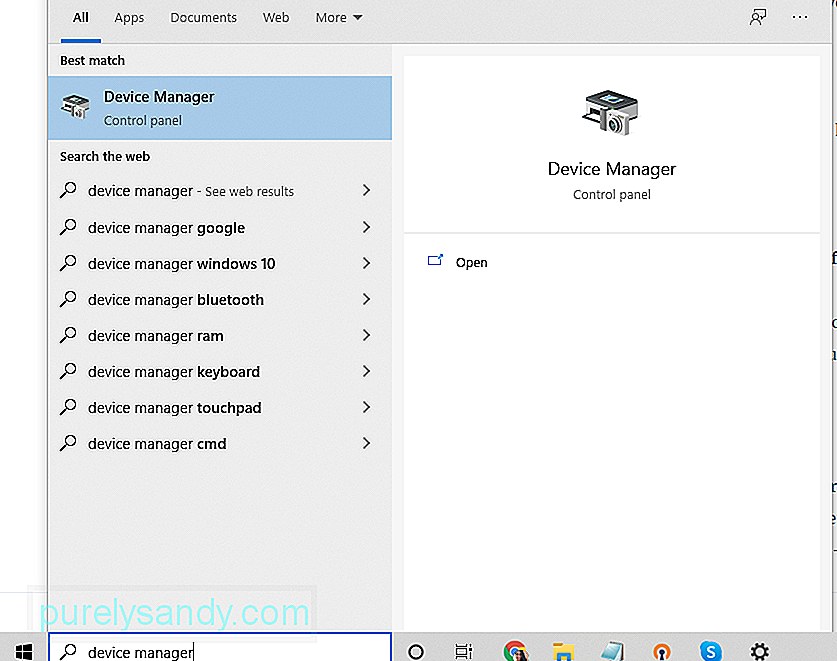
Jika komputer Anda gagal menemukan yang terbaru pembaruan, Anda dapat memeriksa situs web produsen printer Anda untuk menginstal pembaruan secara manual. Pastikan Anda memiliki model yang tepat untuk dapat mengunduh pembaruan perangkat lunak yang benar.
Perbaiki #4: Singkirkan Sampah Komputer.File sampah terkadang dapat merusak file sistem Anda atau mengganggu proses komputer, yang menyebabkan berbagai kesalahan seperti masalah konfigurasi tak terduga 0X8007007e. Untuk membersihkan sistem Anda, hapus instalan aplikasi yang tidak lagi Anda perlukan dan hapus file yang tidak perlu menggunakan Perbaikan PC Outbyte.
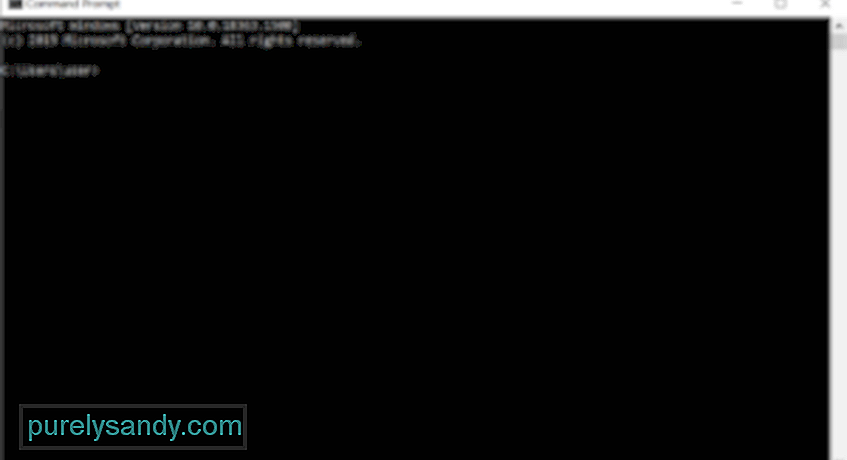 Jika ada file sistem yang rusak, Anda dapat menggunakan Alat Pemeriksa Berkas Sistem (SFC) untuk mengganti file yang rusak dengan salinan yang berfungsi baik.
Jika ada file sistem yang rusak, Anda dapat menggunakan Alat Pemeriksa Berkas Sistem (SFC) untuk mengganti file yang rusak dengan salinan yang berfungsi baik.
Berikut cara menggunakan utilitas SFC:
Jika Anda menggunakan printer jarak jauh, kemungkinan server yang Anda gunakan masih menjalankan pengandar 32-bit, yang tidak lagi didukung oleh Windows 10. Pengandar universal 32-bit membuat entri registri pada Anda komputer, yang menyebabkan masalah.
Untuk mengatasi masalah ini, Anda perlu menghapus kunci registri yang terletak di HKLM\SYSTEM\CurrentControlSet\Control\Print\Printers\\CopyFiles\BIDI. Komputer Anda kemudian akan membuat entri registri 64-bit baru saat berikutnya Anda menyambungkan ke printer jarak jauh.
Perbaikan #6: Salin File PrintConfig.dll ke Folder yang Benar.Untuk beberapa alasan, PrintConfig .dll hilang atau salah tempat, yang mengarah ke masalah printer kesalahan 0X8007007e. Untuk mengatasi masalah ini, ikuti petunjuk di bawah ini:
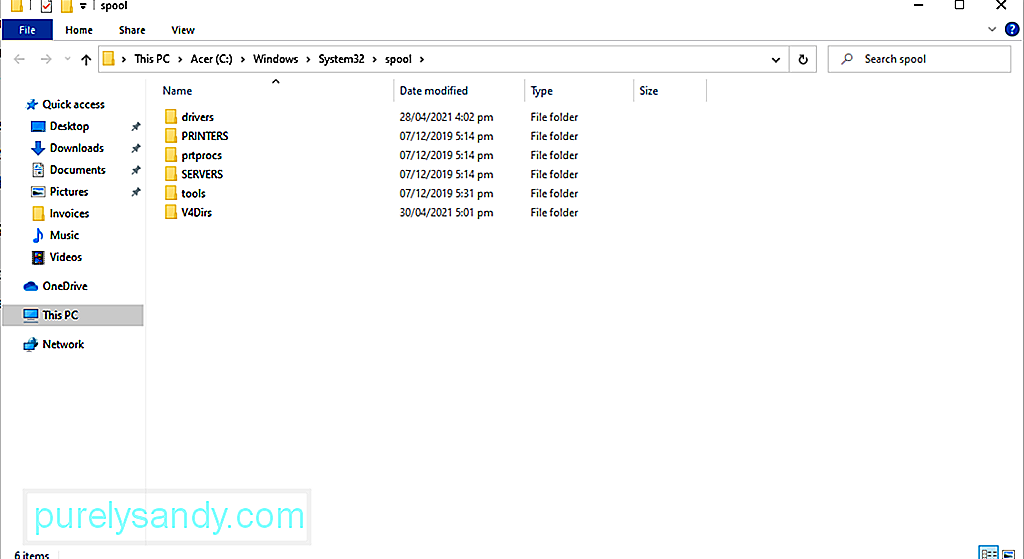
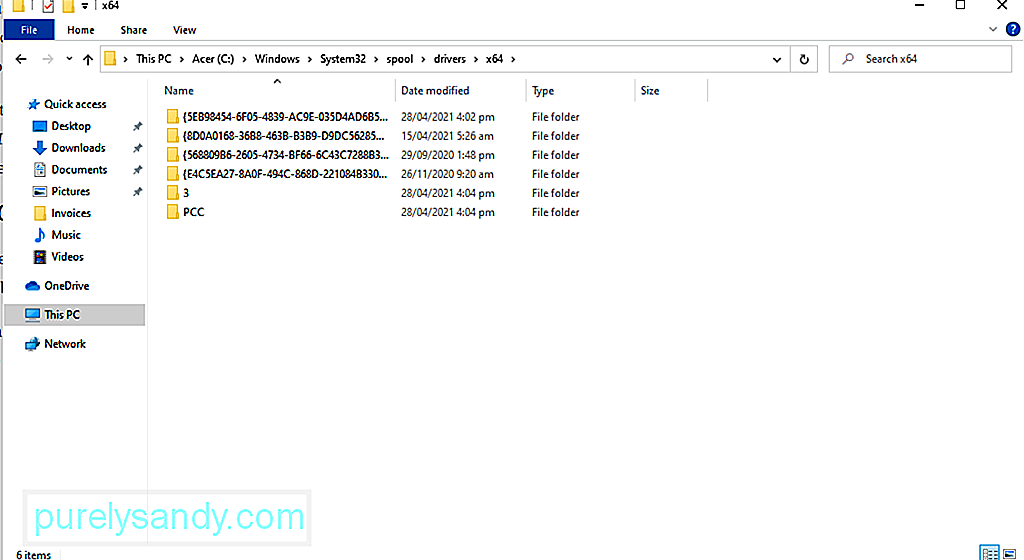
Tidak disarankan untuk menonaktifkan program antivirus Anda karena ini melindungi komputer Anda dari ancaman keamanan dan virus. Namun, ada kalanya itu mengganggu printer Anda, jadi nonaktifkan sementara. Setelah pembaruan selesai, aktifkan kembali.
Berikut cara menonaktifkan sementara antivirus Anda:
Kesalahan printer dapat dipicu oleh konflik dengan program perangkat lunak pihak ketiga atau layanan. Dengan melakukan boot bersih, Anda dapat mengatasi kesalahan printer 0X8007007e.
Berikut cara melakukan boot bersih:
File sistem yang rusak juga dapat menyebabkan kesalahan printer 0X8007007e muncul. Untuk memperbaiki file ini, gunakan alat DISM.
Untuk panduan lengkap tentang apa yang harus dilakukan, lihat di bawah:
Jika Anda merasa bahwa masalah konfigurasi 0X8007007e sulit diselesaikan sendiri, Anda selalu dapat menghubungi profesional.
Anda dapat mengunjungi situs web resmi pabrikan printer Anda dan meminta solusi khusus untuk masalah konfigurasi 0X8007007e. Tetapi jika Anda tidak ingin langsung memecahkan masalah, bawa perangkat Anda ke profesional. Biarkan ahli menangani masalah konfigurasi 0X8007007e atas nama Anda.
IntinyaMasalah printer error 0X8007007e dapat memengaruhi pengguna Windows 10, terutama mereka yang menggunakan Microsoft Edge. Dan itu mungkin tampak seperti masalah yang rumit, tetapi sebenarnya tidak. Meskipun kesalahan dapat disebabkan oleh berbagai faktor, termasuk driver usang, Anda pasti akan menemukan perbaikan yang berhasil selama Anda mengikuti langkah-langkah yang tercantum di atas.
Apakah Anda mengalami masalah yang sama saat menggunakan Microsoft Edge? Apakah menurut Anda driver yang ketinggalan zaman adalah alasan terjadinya masalah ini? Beri tahu kami pendapat Anda!
Video Youtube: 6 Cara Mengatasi Printer Error 0X8007007e di Windows 10
09, 2025

